안녕하세요!
저번주에는 하루북 달력 템플릿을 편집하는 방법을 알려드렸습니다.
오늘은 실제 그 페이지들을 활용하여 하루북 달력을 만들어 주문하는 방법을 알려드리도록 하겠습니다!
달력은 웹사이트에서만 제작이 가능하며,
책과 마찬가지로 로그인 후 만들 수 있습니다.
1. 서재 > 굿즈 만들기

서재에 들어가면 책 아래에 굿즈 칸이 있습니다.
+ 굿즈 만들기를 진행해 주세요!

엽서와 탁상달력 중에서 탁상달력을 선택해주세요!

목록에서 제품 구분을 위한 제목을 입력해주시면 첫번째 단계는 끝입니다.
아래 이미지처럼 굿즈가 만들어질 거예요!

2. 굿즈 편집
그럼 이제 나만의 달력으로 만들어봐야겠죠!!


굿즈를 선택하면 오른쪽 화면에 들어가게 됩니다.
탁상달력은 어떻게 구성하면 좋을지 헷갈려하실까봐
가이드 역할로 이미지 달력 템플릿이 자동으로 만들어지고 페이지에 삽입됩니다.
(자동으로 삽입되는데 시간이 조금 소요될 수 있어요.
페이지가 다 삽입되기 전에 [편집]을 들어가면 밑에 사진 처럼 보일 수 있어요...
그럼 다시 나가서 조금만 기다리면 되십니다.... 커피 한 잔 하고 오셔요ㅎㅎ)


자, 이제 페이지들이 다 들어왔으니 설명드리도록 하겠습니다.
왼쪽은 페이지를 배치하는 공간입니다.
한 장은 앞면과, 뒷면으로 구성되어 있으며
달력의 앞면은 이미지 달력 템플릿이 적용된 페이지가 자동으로 생성되어 자리를 차지하고 있습니다.ㅎ
페이지는 자신이 원하는대로 수정 및 재배치 할 수 있는데요,
그 방법을 설명해 드리도록 하겠습니다.
2-1 앞면에 자동 삽입된 페이지 수정방법
일단 앞면에 삽입되어 있는 달력을 수정해 볼게요.
해당 글들은 쓰기 > 글로 가면 글 목록에 저장되어 있을 거예요.

1월부터 수정해 볼까요?


저희는 하루북의 마스코트를 이용해서 귀여운 달력을 만들어보려고 하는데요!

어떤까요? 이미지도 교체하고 숫자를 검정색으로 변경해 보았습니다.
[저장]을 누르면

이렇게 1월이 수정되고
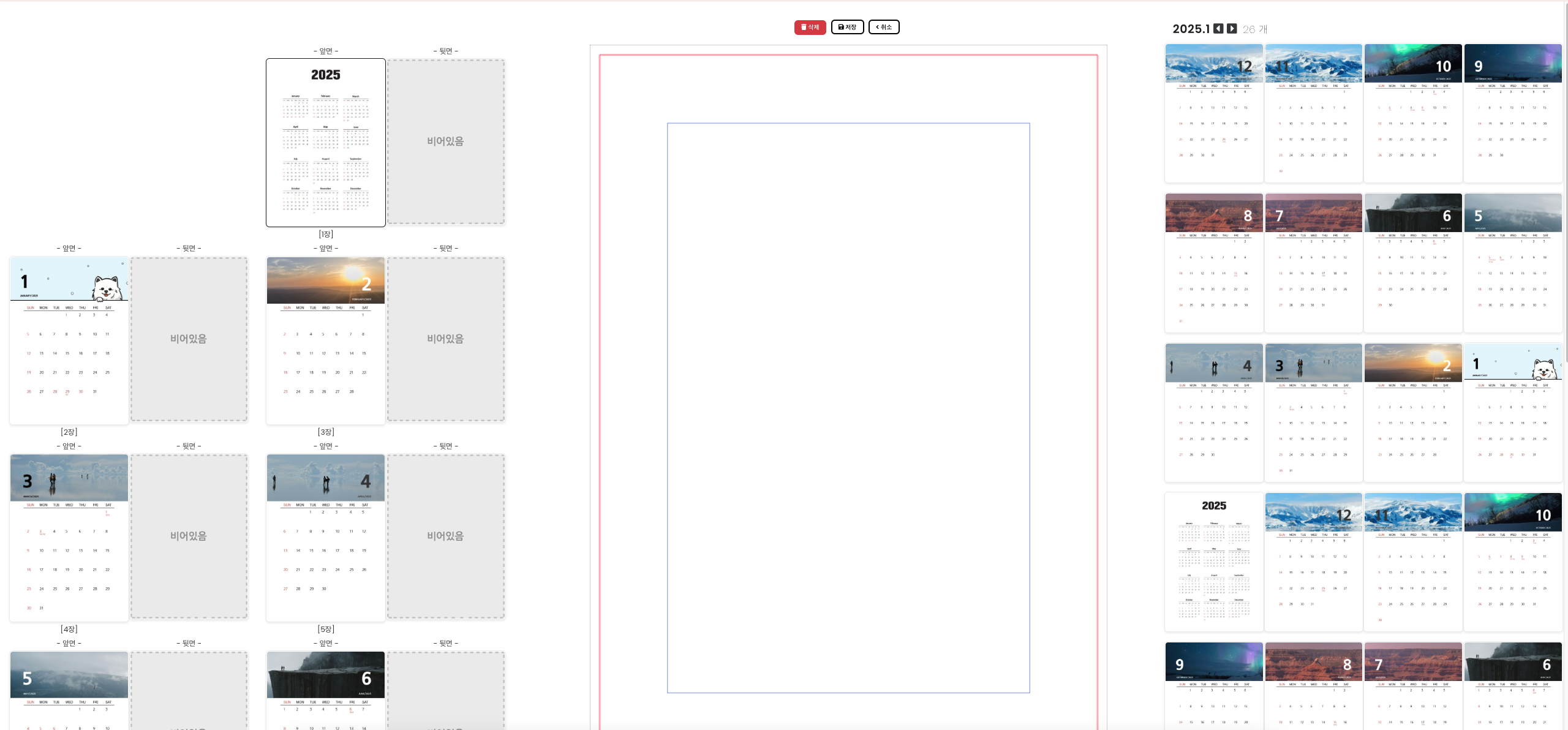
[편집]에서도 자동으로 반영된 것을 볼 수 있어요.
그럼 나머지 달도 휘리릭! 수정해볼게요!


위 이미지처럼 [편집]에 자동으로 변경된 것을 볼 수 있습니다.
2-2 뒷면에 들어갈 페이지 제작
이제 비어있는 페이지를 채워줘야죠?
쓰기>글에서 +쓰기를 눌러 새 글을 만들어줍니다.

저희는 이미지> 2025에 있는 작은 달력을 이용에 뒷면에 들어갈 페이지를 제작했습니다.

[편집]에서 비어있는 7월의 뒷면을 선택하고 페이지를 넣어줬습니다.
1. 들어갈 자리를 먼저 선택하고
2. 넣어줄 페이지를 선택하면 미리보기에 반영됩니다.
이런식으로 하나하나씩 채워주시면

달력을 제작할 준비가 완성됩니다.
아!
여기서 만약 달력의 첫페이지가 내가 제작한 표지가 되었으면... 한다면!

[1장] 앞면을 선택해 표지를 선택하고
뒷면을 선택해 한장 달력을 넣어주면 됩니다.
3. 달력 주문
자, 이제 달력은 다 만들었으니 주문만 남았습니다!

달력 페이지를 다 채우면 [편집 완료] 버튼이 활성화되는데요,
편집 완료가 눌려야 주문가능한 버튼이 생성됩니다ㅎㅎ

사양을 확인해주시고 편집완료를 누릅니다.

편집완료가 되었으니 이제 주문을 할 수 있습니다.
(다시 편집할 수 있는 상태로 변경하기 원하면 [재편집]버튼을 눌러주세요!!)
주문은 아래 화면을 따라 진행해주시면 됩니다.

금액이 19,700원으로 보이실텐데 이는 고급 사양의 가격입니다.
일반 사양(17,900원)으로 변경 원하시면 굿즈 정보 화면> [설정]에서 변경해 주세요!
달력도 책과 마찬가지로 부수가 늘어날 때마다 할인되고 있으니 많이많이 만들수록 이득입니다.ㅎㅎ

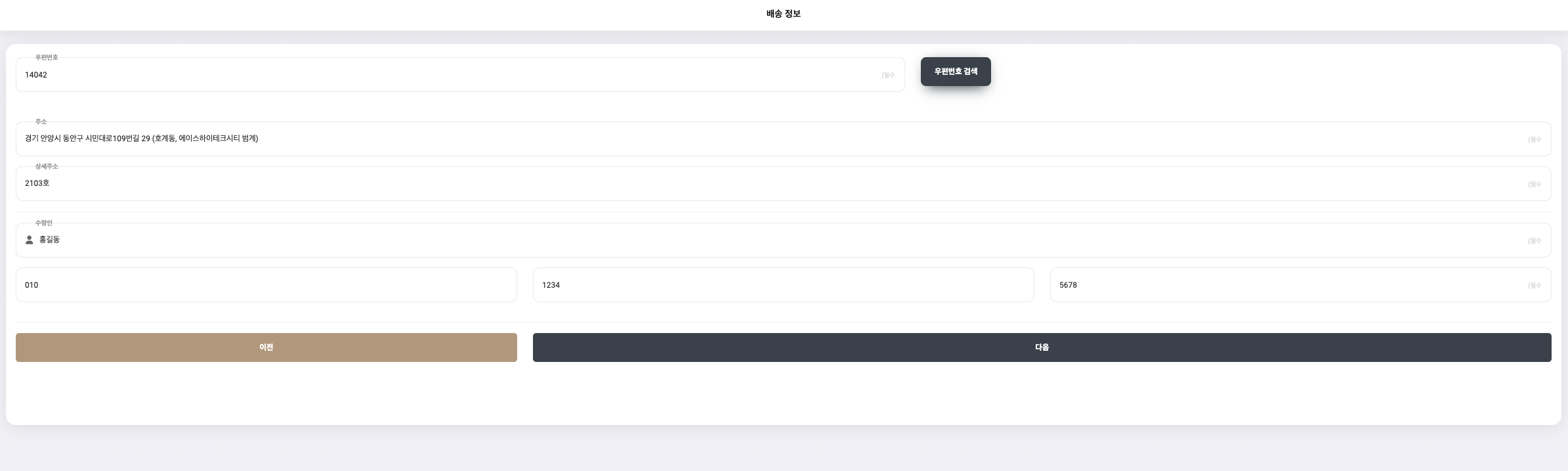

주문자 정보, 배송지 입력하시고, 결제를 진행하면 끝입니다.

이렇게 달력을 제작하고 주문까지 해보았는데요,
어떻게 제작되었는지 한 번 보실까요?










우리 하루북 마스코트 하루로 꾸민 달력을 직접 제작해보니
확실히 달력에 애착이 가는 것 같습니다ㅎㅎ
하루북 달력 제작 팁을 드리자면,
자동으로 생성된 템플릿 페이지들을 꼭 사용하지 않아도 되기 때문에,
직접 만든 달력이 있다면
하루북 쓰기 > 글에서 이미지 첨부하여 편집하면 됩니다.
그말은 곧, 꼭 기본적인 달력 형식에 얽매이지 않고 마음대로 제작이 가능하다는 것이죠!!
따라서 3개월만 달력으로 채우고 나머지는 메모장으로 꾸민다든지,
사진으로 모든 페이지를 채워 탁상에 세워 놓아도 상관 없는 것이죠.
그럼 하루북으로 자신만의 개성있는 달력을 한 번 만들어 보세요!!
저희는 다음 포스팅으로 뵙겠습니다!!
'사용 꿀팁' 카테고리의 다른 글
| 2025년 달력 페이지 디자인! (0) | 2024.12.24 |
|---|---|
| 폰스쿨 민주쌤의 하루북 강의 노트 모음 (2) | 2024.05.03 |
| AI 생성 이미지로 책 표지 만들기 (0) | 2024.04.24 |
| 구글 학교 계정으로 로그인이 안되는 원인 알아보기 (0) | 2024.04.19 |
| '표지 전체 배경 이미지'와 '내글'로 멋진 표지 만들기 (0) | 2024.04.05 |


